【Foxmail郵箱下載】Foxmail官方下載 v7.2.9 官方PC版
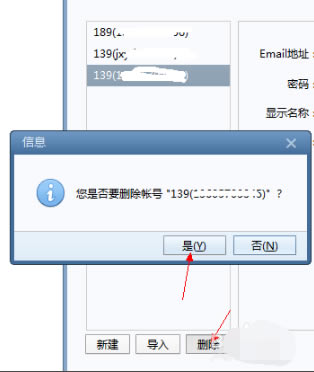
- 軟件類型:行業軟件
- 軟件語言:簡體中文
- 授權方式:免費軟件
- 更新時間:2024-12-22
- 閱讀次數:次
- 推薦星級:
- 運行環境:WinXP,Win7,Win10,Win11
軟件介紹
Foxmail郵箱是一款具有多種功能的直發郵箱軟件,該軟件簡化了每次收發郵件的繁瑣操作,無需用戶登錄賬戶或打開網頁,便可實現電子郵件的發送和接收查看,除此之外,軟件內還有許多貼心功能,界面更是簡潔,即使是再多郵件,也不會讓人感覺到亂糟糟。
Foxmail官方版是一款非常經典且好用的郵箱工具嗎,軟件能夠接受和發型其他郵箱的郵件,軟件的整個界面和操作等等部分都非常適合一些商務人士使用,特別是FoxmailPC版上的記事本工具,感覺就是為上班族們設計的呀!有需要的小伙伴們,可以在本站下載Foxmail官方版。
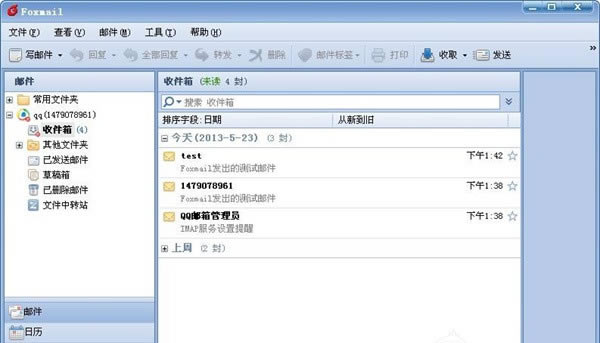
軟件亮點
1.幫助用戶在電腦上直接收發郵件,免去了開網頁、登賬號等繁瑣步驟。
2.在原先的基礎上增加了超多實用貼心功能,為您提供高效的郵箱環境。
3.采用了更加清爽和簡潔的界面,無論是外觀還是功能布局,使用起來都特別的舒服。
軟件特色
1.恰到好處的簡單:界面簡潔清爽,操作簡單便捷,常用功能一點即用,省時省力更省心。
2.為性能重新打造:Foxmail注重性能方面的表現,經過重重優化后不會占用過多的系統空間,海量郵件也能加速存儲。
3.記事本功能:內置貼心記事本功能,支持實時記錄重要事項和計劃,自動同步到網頁、手機等終端,隨時隨地查看。
Foxmail安裝步驟
1、在本站下載Foxmail官方版后,在電腦本地的到一.exe文件,雙擊.exe文件進入軟件安裝界面,您可以點擊【快速安裝】,軟件會默認安裝。
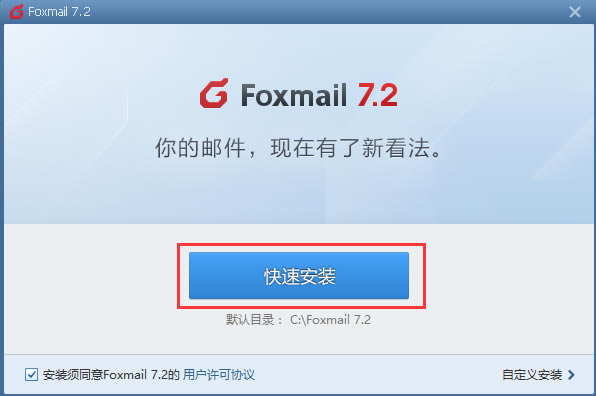
2、也可以選擇右下角自定義安裝,在打開的安裝位置選選項中,點擊【更改目錄】,您可以自行選擇Foxmail郵箱的安裝位置,選擇完成后,點擊【立即安裝】。

3、Foxmail郵箱正在安裝中,您需要耐心等待安裝完成就可以了。
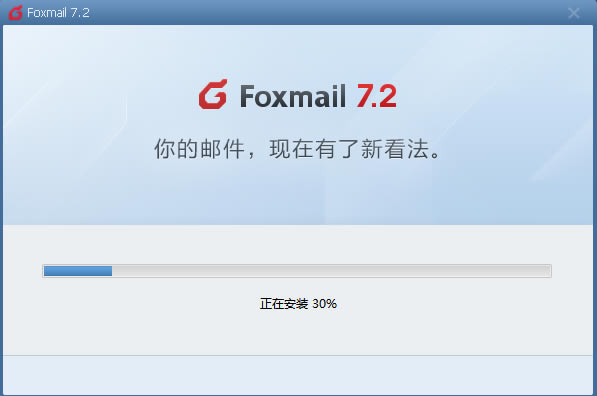
4、Foxmail郵箱安裝完成,您可以取消勾選【開機自啟動】和【加入體驗改進計劃】,點擊【完成】退出軟件
Foxmail使用方法
1.Foxmail添加郵箱
(1)打開FoxmailPC版,下拉菜單中有很多選項
(2)在下拉菜單中選擇“賬號管理”,在這里可以添加郵箱
(3)在彈出的框中選擇“新建”,則可以開始添加新郵箱。
(4)輸入要添加的郵箱地址和密碼,然后點擊創建
(5)添加郵箱成功之后會有提示,然后就開始收郵件了
2.Foxmail設置密碼
(1)選擇需要設置密碼的郵箱,點擊右鍵
(2)在右鍵菜單中選擇設置口令。
(3)然后輸入要設置的口令,郵箱就設置好了,上鎖之后的郵箱,上面會有一把小鎖。
3.Foxmail的設置
(1)打開Foxmail官方版,點擊“郵箱”菜單中的“新建郵箱帳戶”
(2)進入Foxmail向導,輸入“電子郵件地址”、“密碼”、“帳戶名稱”、“郵箱中采用的名稱”以及路徑選擇,點擊“下一步”
(3)接收服務器類型您可以選擇POP3或IMAP
(4)如果您選擇POP3服務器:請輸入您郵箱的的POP3和SMTP服務器地址后,再點擊“下一步”
(5)如果您選擇IMAP服務器:請輸入您郵箱的的IMAP和SMTP服務器地址后,再點擊“下一步”
(6)點擊【高級】,把“收取服務器”的“使用SSL來連接服務器”打勾
(7)點擊“郵箱”菜單中的“修改郵箱帳戶屬性”
(8)·在彈出窗口選擇“郵件服務器”——在右邊“SMTP服務器需要身份驗證”欄前的空格打勾
4.Foxmail登陸說明
1、下載后解壓并安裝FoxmailPC版;
2、點擊右上角菜單——帳戶設置,輸入需要登錄的郵箱賬號密碼,和QQ號通用;
3、確定后系統自動登錄并在左側顯示當前賬號信息;
4、點擊收件箱即可查看全部郵件。
5.Foxmail的郵件保存路徑
一般來說,Foxmail默認將郵件保存到其安裝目錄的mail目錄下。如需要將郵件信息保存到其它某個指定目錄中(如將Foxmail安裝到C盤,而將其郵件內容保存到專門保存數據的D盤)。
1、若在使用Foxmail之前就希望將某個帳戶中的郵件保存到其他目錄中,只需新建該帳戶時彈出的“建立新的用戶帳戶”對話框中單擊“郵箱路徑”下的“選擇”按鈕,打開“瀏覽文件夾”對話框,然后選擇所需的文件夾即可。
2、若已經建立了相應的郵件帳戶,現希望在保留以前所有的設置和郵件的基礎上調整郵件的保存目錄,則首先應將要移動的帳戶郵箱目錄拷貝到目標目錄,并移走拷貝出來的目錄下的Account.stg文件,然后在Foxmail刪除該郵箱對應的帳戶,接著新建一個與剛才刪除的帳戶相同的帳戶,并把郵箱路徑指定到拷貝出來的郵箱所在路徑。最后,關閉Foxmail,并把移走的Account.stg文件復制回來。
6.Foxmail如何新建賬號?
1、打開Foxmail郵箱,如何添加新賬號,我們先進入工具欄,選擇右上角的“三”;

2、點擊進入工具欄,選擇“賬號管理”,或者設置也可以;
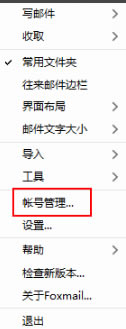
3、小編已經建立很多賬號了,這里要新添加的話就點擊“新建”;
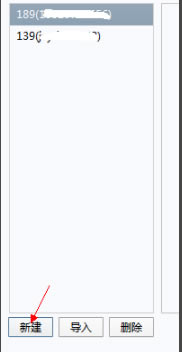
4、輸入正確的賬號,如***@sina.com等,然后輸入密碼;
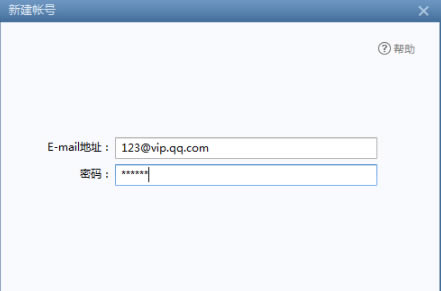
5、新版本的Foxmail比較簡單,輸入賬號密碼通過之后提示通過;
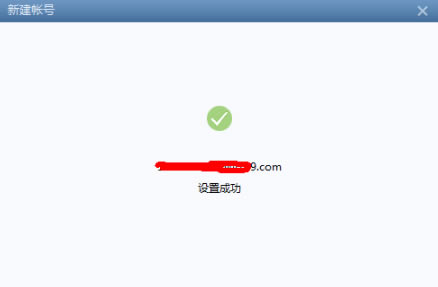
6、賬號密碼都填寫完成后,驗證成功后會提示收取多少郵件;
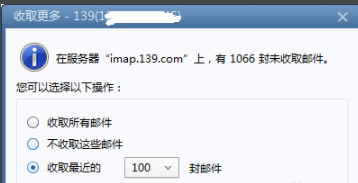
7、然后我們收取下郵件,正在收取說明已經成功建立并能正常使用,從郵箱我們可以看到已經收到郵件了;
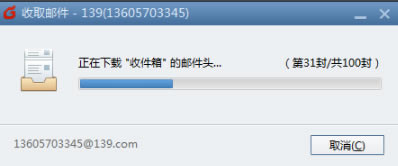
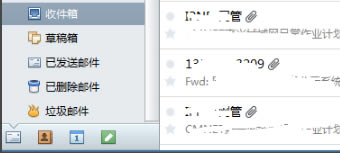
8、如果要刪除賬戶,我們可以同樣在賬號管理選擇刪除賬號即可,如下操作。
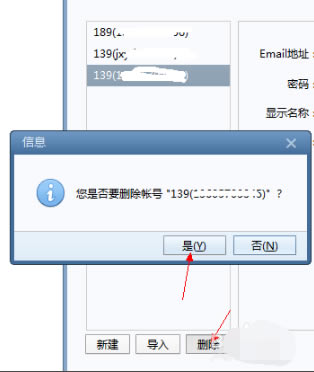
常見問題
1.為什么Foxmail接收不了郵件?
不能正常接收郵件,一般由于以下的問題造成,請逐一檢查:
(1)賬戶配置
主界面點擊“工具”-“帳號管理”,左側選擇帳號,右側選擇“服務器”,檢查接收郵件服務器(POP3/IMAP)是否填寫正確。
在“服務器”頁的下方找到“高級”,點開后檢查端口和安全連接是否正確設置。
(2)殺毒軟件
部分殺毒軟件的郵件監控功能可能導致Foxmail無法正常收發郵件,請關閉殺毒軟件的郵件監控功能,或暫時禁用殺毒軟件來確認。
(3)網絡與代理設置
由于網絡的原因,無法與服務器連接。請檢查網絡環境是否正確。
主界面點擊“工具”-“系統設置”-“網絡”檢查Foxmail 7郵件客戶端的系統代理設置是否正確。
主界面點擊“工具”-“帳號管理”,左側選擇帳號,右側選擇“服務器”,在“服務器”頁的下方找到“高級”-“代理設置”,檢查是否給帳號設置了獨立的代理。
(4)帳號的POP3/IMAP功能是否啟用
請確認帳號是否已經啟用了POP3/IMAP功能,例如QQ郵箱的POP3/IMAP功能是需要手動啟用的
2.Foxmail“ssl連接錯誤,errorCode:5”的解決辦法
在Foxmail左側郵件賬號列表中選擇出錯的郵箱,鼠標右擊,選擇“屬性”。或者在菜單欄的“工具”選擇“賬號管理”,然后選擇相應的郵箱賬號;
然后在彈出框中,點擊「服務器」-「高級」按鈕,在高級設置中去掉POP3的“此服務器要求安全連接(SSL)”前面的勾選。
3.收到閱讀收條請求時,可否自動發送?
收到閱讀收條請求時,Foxmail可以設置為自動發送,在主界面的“工具”-“系統設置”-“高級”-“前綴&收條”,下方可以對閱讀收條請求進行自動處理。
4.550:mailbox not found
該提示表示“無此郵件地址”,檢查下收件人地址是否存在或正確即可。
5.Foxmail郵箱滿了清理方法
1、打開Foxmail郵箱,單擊工具,選擇遠程郵箱管理:
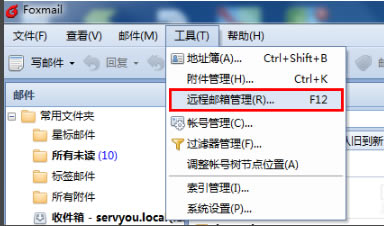
2、Ctrl+A選中所有郵件(或者按住Ctrl鍵鼠標選中你需要的郵件),然后單擊【收取】再單擊【執行】這樣就可以將郵件下載到本地了:
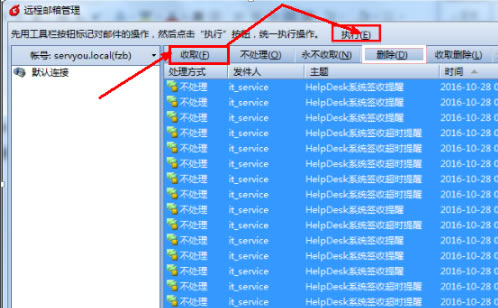
3、然后再單擊工具,選擇遠程郵箱管理:
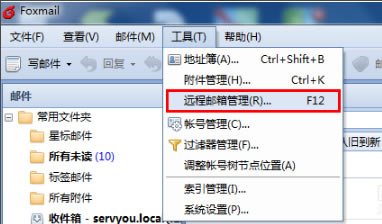
4、Ctrl+A選中所有郵件(你也可以按住Ctrl鍵鼠標選中你需要刪除的郵件):
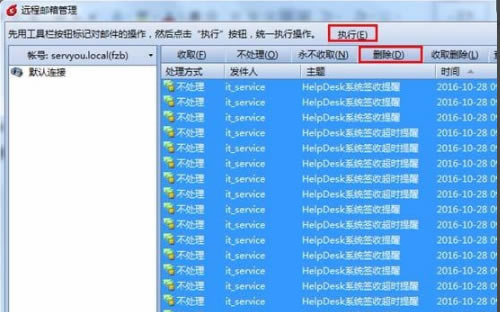
5、單擊刪除按鈕然后選擇執行就可以將你服務器的郵件刪除:
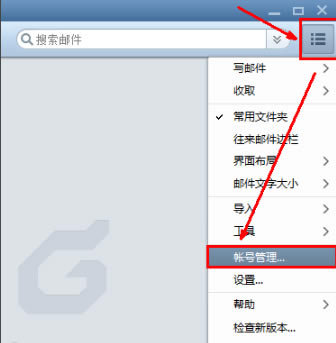
6、為了避免郵箱滿了無法收取郵件的狀況可以進行如下操作: 單擊界面右上角的管理圖標,選擇【賬號管理】:
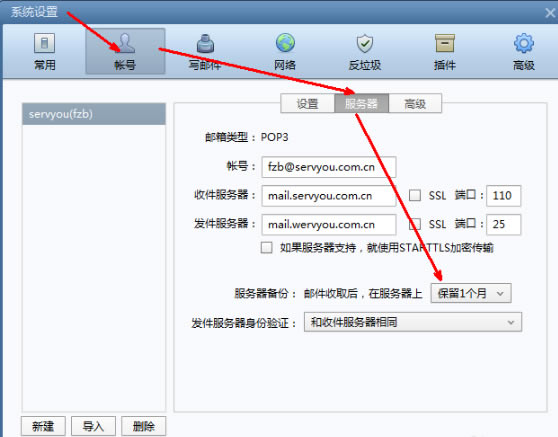
6.Foxmail郵箱登入密碼忘記怎么辦?
1.先在本站下載wireshark,然后將其安裝到電腦。安裝時記得勾選安裝winpcap。
2.打開Foxmail游戲,進入賬號管理,將賬號管理中的SSL兩個端口的勾選去掉,如果不去掉就抓到的包就沒有明文密碼,這一步很重要,設置完以后要記得保存。我一開始就是因為沒保存,后來一直找不到密碼,通過Foxmail的賬號管理我們可以看到郵箱類型為:IMAP,這對我們的查找有幫助。
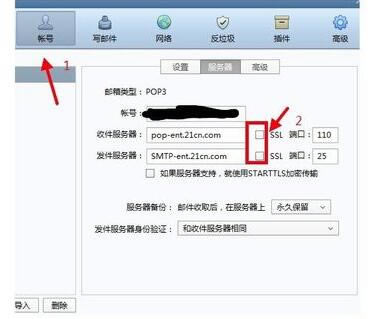
3.運行wireshark,點擊本地連接,就是你上網用的那個,如果無線網的話,顯示的就是無線網,點無線網就行了。
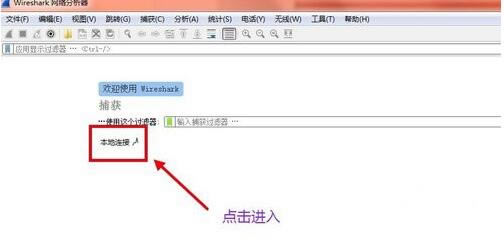
4.在Foxmail中多次收取郵件,在wireshark中就可以看到結果。
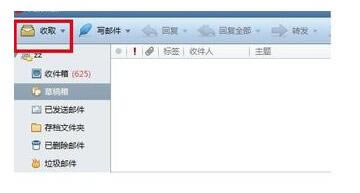
5.點protocol進行排序,通過查看IMAP就可以看到郵箱賬號和密碼了。
Foxmail郵箱和Outlook郵箱比較
Foxmail是騰訊公司的產品,產品界面比較簡單,但不影響功能性的豐富度。郵件收發、簽名設置、批量導入導出、聯系人設置等,都是非常實用的功能,讓廣大郵箱用戶感受到了方便。但是Foxmail現在如果想要修改郵件存儲目錄的話,比較麻煩,可能在不經意間占用不必要的電腦空間。
Outlook是微軟公司旗下Office系列的郵箱軟件,同樣具有同時收發多個郵箱的基本功能,并且Outlook的安全性更高,用戶的隱私得到了高度保障。但是Outlook的界面較為繁瑣,剛開始使用的用戶會感到非常頭疼,并且Outlook需要用戶購買正版Microsoft office系列產品才能使用,對偶爾使用郵箱的用戶來說性價比不高。
感興趣的小伙伴們,可以在本站下載Outlook。
更新日志
1.新增支持高清屏顯示
2.新增支持純文本郵件格式
3.優化修復部分bug

